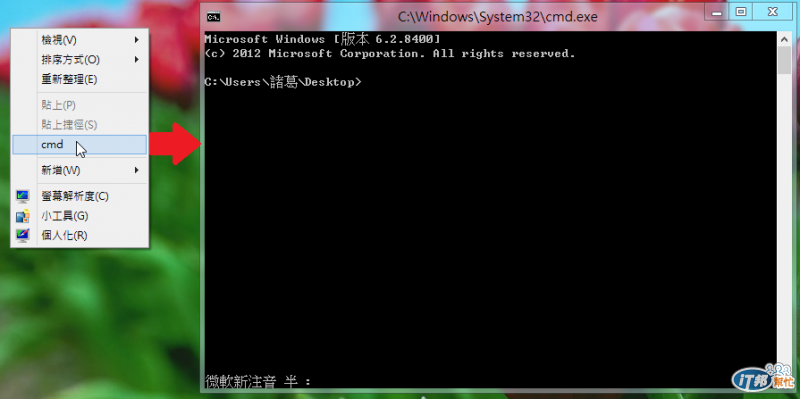將你常用的程式加入Windows 8傳統桌面的右鍵選單中
如果你有些程式是常常要執行的,此時將此程式加到你Windows 8傳統桌面的右鍵選單中,是可以有效提高執行的方便性。
要完成這個動作,您需要透過編輯Windows 8的註冊檔來完成,請按下[視窗鍵+R]叫出執行視窗,然後輸入 regedit 後點選[確定],如下圖所示
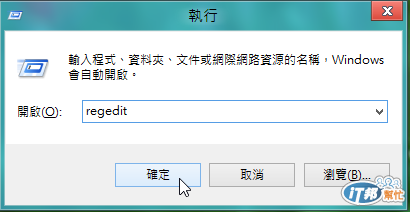
Windows 8的使用者帳戶控制會詢問你是否確認要讓程式執行,如下圖所示,請點選[是]
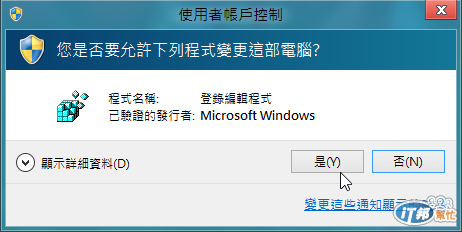
接下來你要找出下列機碼 [HKEY_CLASSES_ROOT\DesktopBackground\Shell],然後如下圖所示,在Shell上點選滑鼠右鍵後,點選[新增]-->[機碼]
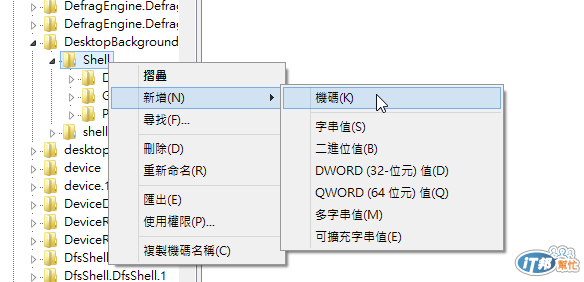
此機碼的名稱,就是你Windows 8傳統桌面的右鍵選單中的名稱,此範例中,我們希望新增命令提示字元到Windows 8傳統桌面的右鍵選單中,這裡我們將它命名為 cmd

機碼新增完成後,會馬上生效,此時你已經可以看到Windows 8傳統桌面的右鍵選單中已經有cmd ,如下圖滑鼠游標處
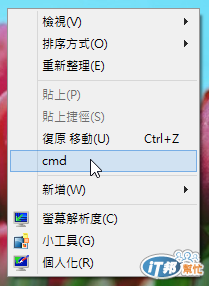
但是這個時候如果點選,就出現下圖的錯誤,主要是因為你還沒有指定要執行什麼程式
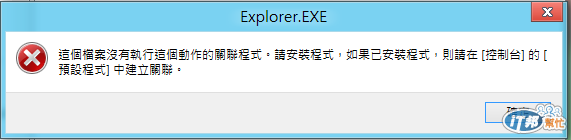
所以我們要告訴系統要執行哪個程式,如下圖所示在剛剛的cmd上點選滑鼠右鍵後,點選[新增]-->[機碼],此機碼請命名為[command]
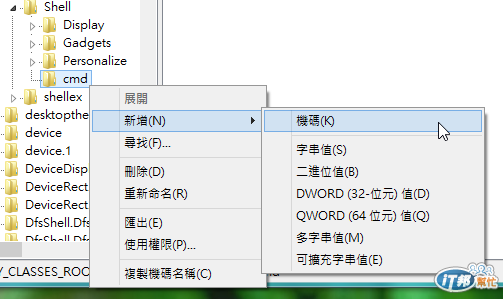
然後編輯它的(預設值),你可以點它兩下,或是如下圖對它按下滑鼠右鍵後點選[修改]
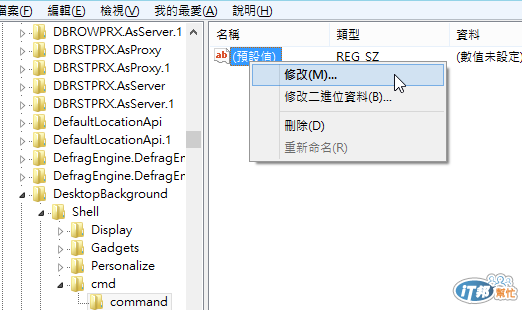
在數值資料欄位中,將你的程式路徑輸入,如下圖所示,然後按下[確定]
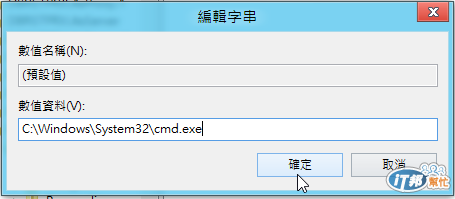
一樣完成後會立即生效,如下圖所示,此時點選Windows 8傳統桌面的右鍵選單中的cmd ,就會出現鍵頭又方的命令提示字元視窗